如何为word文档添加自定义水印
1、双击Word 2010图标;
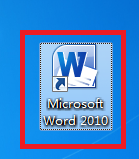
2、随机制作一个简单的文档;

3、点击“页面布局”选项卡,在“页面背景”选项组中找到“水印”按钮;

4、点击“水印”按钮,在弹出的下拉菜单中选择“自定义水印”;

5、在弹出的“水印”对话框中,选中“图片水印”,然后点击“选择图片”;
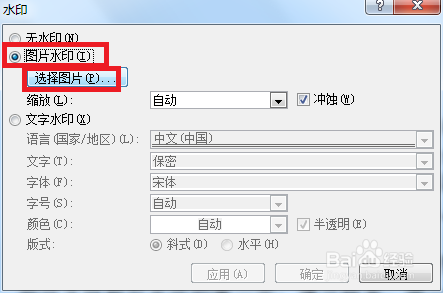
6、选中图片,“选择图片”后面将会出现所添加图片的路径,点击“确定”;


7、自定义添加水印后效果如下图所示。

1、双击Word 2010图标;
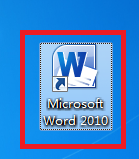
2、随机制作一个简单的文档;

3、点击“页面布局”选项卡,在“页面背景”选项组中找到“水印”按钮;

4、点击“水印”按钮,在弹出的下拉菜单中选择“自定义水印”;

5、在弹出的“水印”对话框中,选中“图片水印”,然后点击“选择图片”;
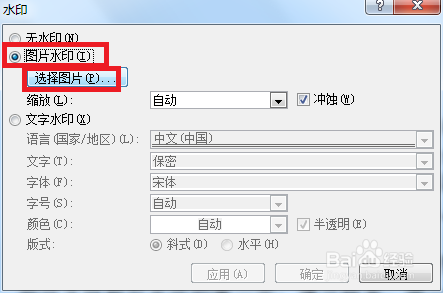
6、选中图片,“选择图片”后面将会出现所添加图片的路径,点击“确定”;


7、自定义添加水印后效果如下图所示。
